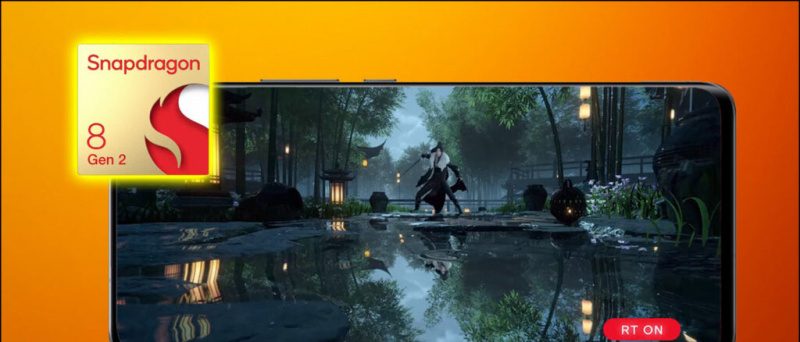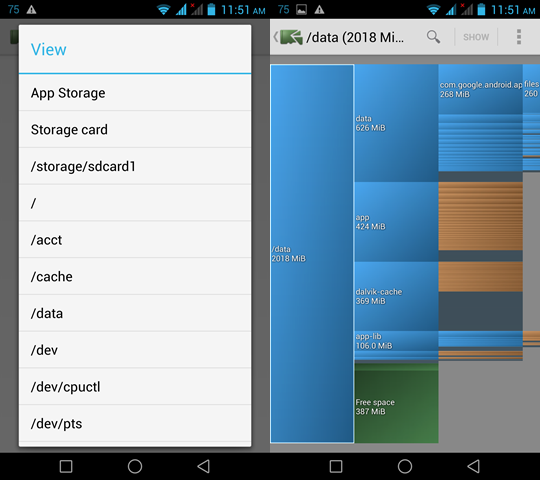A Google nemrég kiadta az Android P Beta verziót, és most béta frissítésként elérhető számos eszközön, beleértve a Google Pixel okostelefonjait is. A Google sokat frissítette az Android P felhasználói felületét, kissé ismerősnek tűnik, de nincs kedve hozzá.
Gondolhatja, hogy egyes funkciók, például a háttérfeladatok törlése vagy az alkalmazások futtatása, eltávolításra kerültek, de még mindig ott vannak, csak kissé megváltoztatták őket Google .
Egy másik rejtett tulajdonság az osztott nézet funkció. Mivel a legújabb alkalmazások kezelőfelülete frissült, nem érintheti meg hosszan a feladatkártyát, és húzhatja az osztott képernyő módba való belépéshez. Egy másik parancsikon az osztott képernyő módba való belépéshez tartsa lenyomva a legutóbbi alkalmazások gombot a navigációs sávban, de ez már nem működik az Android P Beta alkalmazásban.
Szóval, hogyan fogsz belépni az osztott képernyő módba az Android P Beta alkalmazásban? Ez egy kis útmutató, amely segít az osztott képernyő módba való belépésben az Android P-ben.
A megosztott képernyő mód használata az Android P-ben
- Lépjen be a legutóbbi alkalmazások képernyőbe úgy, hogy megérinti a legújabb alkalmazások gombot a navigációs sávon, vagy csúsztassa felfelé az ujját a kezdőképernyőn.
- Most érintse meg az alkalmazás ikont a kártya tetején, amelyet használni kíván az osztott képernyős nézetben.

- Érintse meg az osztott képernyőt a felugró menüben, és az alkalmazás a képernyő felső felére tolódik.

- Az alsó felében megjelenik egy másik alkalmazás megnyitásának lehetősége az osztott képernyőn
Érdekesség, hogy a kamera osztott képernyős nézetben működik, ami korábban az Android egyetlen verziójában sem volt lehetséges. Tehát, megkapta, mostantól használhatja az osztott képernyő nézetet az Android P Beta alkalmazásban. Megy itt hogy többet tudjon meg az Android P Beta-ról, vagy olvasson el néhány tippet és trükköt, amelyeket az Android P Beta-ban használhat.
Facebook Megjegyzések